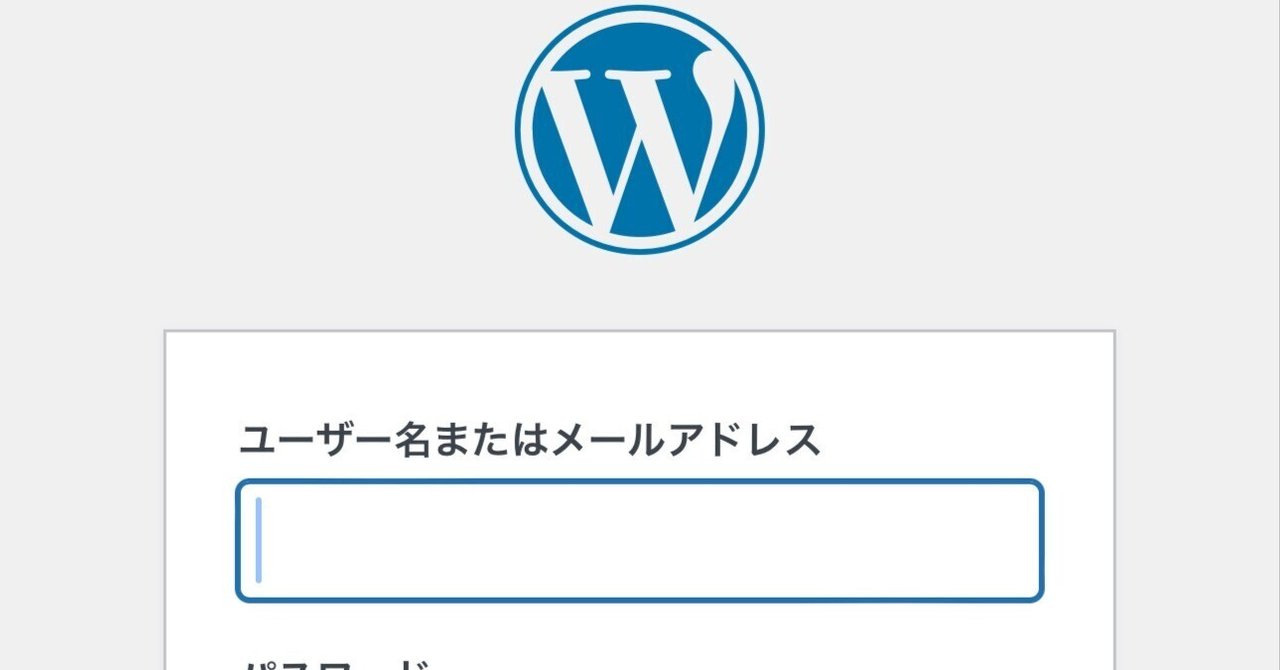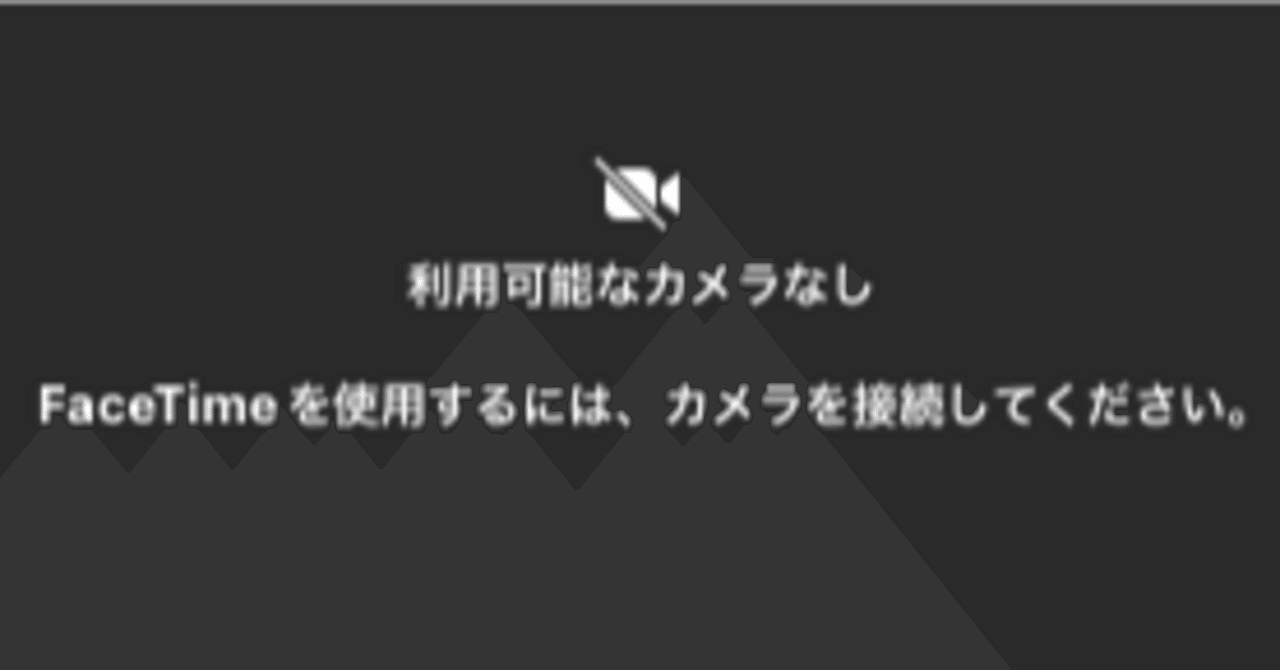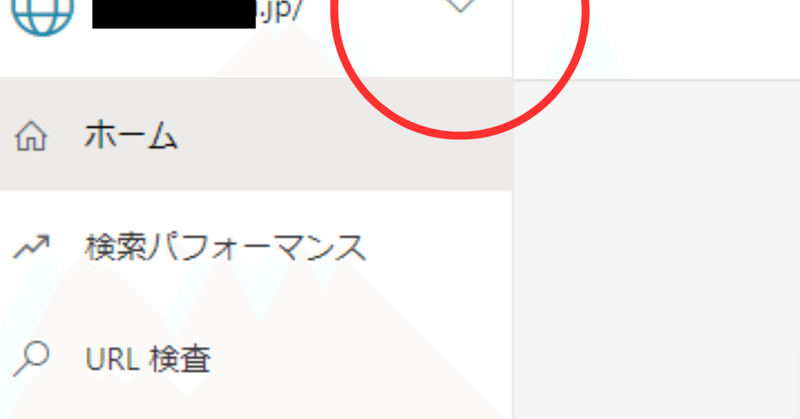最近の記事
-
【WordPressエラー備忘録】Warning : Attempt to read property "post_ststus" “id” on null
WordPressのエラー"Warning"外観→カスタマイズと進んだところ、 Warning: Attempt to read property on nullty"ID"on null in /home/c6604633/public_html/ブログ名/wp-admin/includes/template.php on line 2334 から始まり、 Warning : Attempt to read property "post_ststus" on null i